Устранение неполадок принтера HP LaserJet 4050
В процессе печати иногда может происходить затор бумаги.
На дисплее панели управления принтера могут появляться самые различные сообщения. Некоторые из них указывают на текущее состояние принтера, как, например, инициализация. Другие сообщения требуют тех или иных действий, как, например, закройте крышку. Многие из этих сообщений достаточно очевидны. В то же время, некоторые сообщения указывают на неисправность в принтере или требуют дополнительных действий и пояснений.
Принтер должен выполнять задания на печать с максимально высоким качеством. Если распечатываемый документ не выглядит четким и чистым, если в нем имеются такие дефекты, как полосы, пятна, загрязнения или если бумага становится мятой и скрученной, воспользуйтесь материалами этого раздела для поиска причин дефектов и повышения качества печати.
Прежде чем вы сможете устранить неполадку в работе принтера, вы должны понять, с чем она связана. Воспользуйтесь диаграммой, помещенной в этом разделе, для определения причин неполадок, а затем следуйте рекомендациям, соответствующим обнаруженной ситуации.
Вы можете распечатать из принтера страницы с подробной информацией, касающейся принтера и его конфигурации.
Устранение затора бумаги
Заторы бумаги могут возникать в показанных ниже местах:
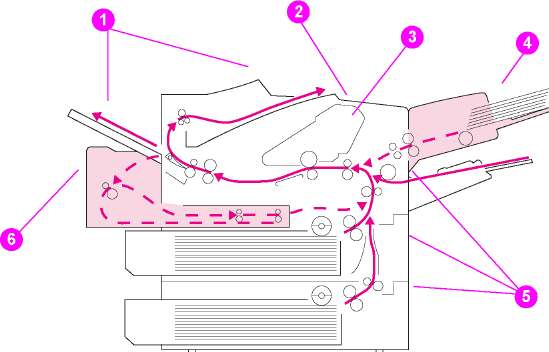
Места возникновения затора бумаги
1 Области выхода бумаги (верхняя и задняя).
2 Область верхней крышки.
3 Область кассеты с тонером.
4 Область входных лотков (дополнительный питатель конвертов).
5 Область входных лотков.
6 Дополнительный модуль двусторонней печати.
После возникновения затора бумаги внутри принтера может оставаться рассыпанный тонер. Он будет удален после распечатки нескольких листов.
Устранение затора в области входных лотков
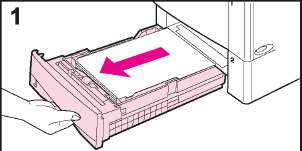
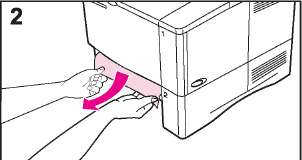
Для удаления бумаги из области лотка 1, медленно извлеките бумагу из принтера. В отношении других лотков следуйте инструкциям, приведенным ниже. (См. следующую страницу, на которой показано, как устранять заторы в питателе конвертов.)
1 Выдвиньте лоток из принтера и удалите все поврежденные листы из лотка.
2 Если в зоне подачи виден край листа, осторожно потяните бумагу из принтера. Не вытягивайте бумагу из принтера в прямом направлении, так как в этом случае ее легче порвать.) Если бумага не видна, проверьте область верхней крышки.
Не прикладывайте усилий при вытягивании бумаги, если она движется с трудом. Если бумага застряла в лотке, попробуйте удалить ее через лоток сверху (если он установлен) или через область верхней крышки.
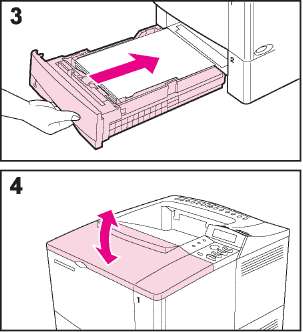
3 Перед тем как вернуть лоток на место, убедитесь втом, что бумага лежит в лотке без изгиба во всех четырех углах и находится под выступами на ограничителях.
4 Откройте и закройте верхнюю крышку для удаления сообщения о заторе бумаги.
Если сообщение о заторе бумаги появляется повторно, значит, в принтере осталась бумага. Проверьте наличие бумаги в другом месте.
Устранение затора бумаги в дополнительном питателе конвертов
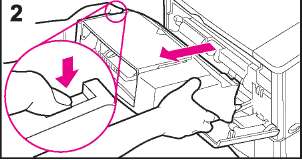
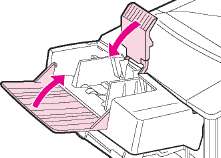
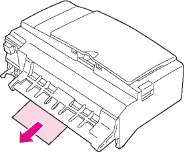
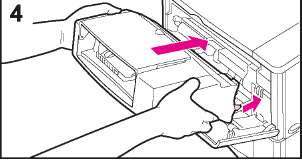
1 Извлеките все конверты, загруженные в питатель конвертов. Опустите прижим конвертов и поднимите удлинитель лотка, для того чтобы закрыть его.
2 Нажмите и удерживайте кнопку фиксатора на левой стороне питателя конвертов. Возьмите питатель конвертов с двух сторон и осторожно выньте его из принтера.
3 Аккуратно извлеките все конверты из питателя конвертов и принтера.
4 Вставьте питатель конвертов в принтер до упора. (Справа внизу на питателе конвертов имеется крючок, который входит в дверцу доступа, а справа наверху находится разъем, который вставляется в ответную часть в принтере.)
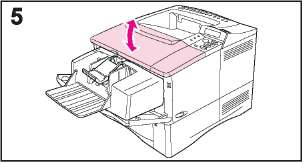
5 Откройте и закройте верхнюю крышку для удаления сообщения о заторе бумаги.
Если сообщение о заторе бумаги появляется повторно, в принтере осталась бумага. Проверьте наличие бумаги в другом месте.
Устранение затора в области верхней крышки



1 Откройте верхнюю крышку и извлеките его.
Для предотвращения повреждения не оставляйте на свету дольше нескольких минут.
2 С помощью зеленых рычажков поднимите пластины доступа к бумаге.
3 Осторожно вытяните бумагу из принтера. Не отрывайте бумагу!
Старайтесь не рассыпать тонер. С помощью сухого, не оставляющего волокон куска ткани удалите порошок тонера, который мог попасть в принтер.
Если порошок тонера попадает в принтер, качество печати временно может ухудшиться. Рассыпанный тонер будет удален с пути продвижения бумаги после печати нескольких страниц.
При попадании тонера на одежду стряхните его сухим куском ткани и замойте одежду холодной водой. (Горячая вода способствует закреплению тонера на ткани.)

4 Установите на место и закройте верхнюю крышку.
Если сообщение о заторе бумаги появляетс повторно, значит, в принтере осталась бумага. Проверьте наличие бумаги в другом месте.
Если появляется сообщение нов.картридж=нет, то при удалении для устранения заторов бумаги в принтере игнорируйте это сообщение.
Устранение затора бумаги из области картриджа


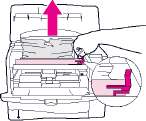

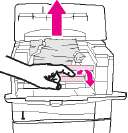
1 Если вы получаете сообщение о заторе бумаги после выполнения всех процедур по устранению затора бумаги, описанных в руководстве для пользователей, откройте верхнюю крышку и удалите его.
2 Откройте Лоток 1.
3 С помощью зеленой ручки поднимите пластину доступа к бумаге и удалите всю застрявшую бумагу.
4 Снимите крышку входа, чтобы проверить, не осталось ли застрявшей бумаги. Если бумага обнаружена, удалите ее.
5 Поворачивайте направляющую многоцелевой бумаги, чтобы проверить, не осталось ли застрявшей бумаги. Если бумага обнаружена, удалите ее.
Установите на прежнее место крышку. Закройте Лоток 1 и верхнюю крышку.
Устранение затора из областей вывода бумаги
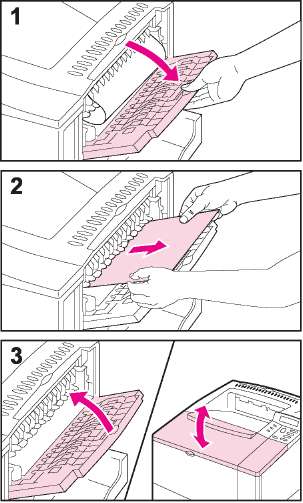
Если значительная часть бумаги все еще находится в принтере, проще всего удалить ее через область верхней крышки.
1 Откройте задний приемник.
2 Возьмитесь за оба края бумаги и осторожно вытяните ее из принтера. (На бумаге может оставаться порошок тонера. Постарайтесь не просыпать его на себя или в принтер.)
Если бумага удаляется с трудом, попробуйте полностью открыть верхнюю крышку, чтобы уменьшить давление на бумагу.
3 Закройте задний приемник. Откройте и закройте верхнюю крышку для удаления сообщения о заторе бумаги.
Если сообщение о заторе бумаги появляется повторно, значит, в принтере осталась бумага. Проверьте наличие бумаги в другом месте.
Устранение затора в дополнительном модуле двусторонней печати
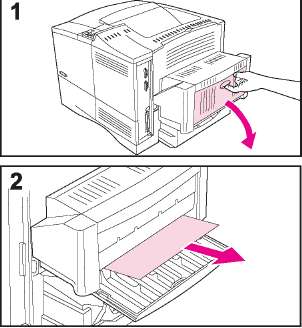
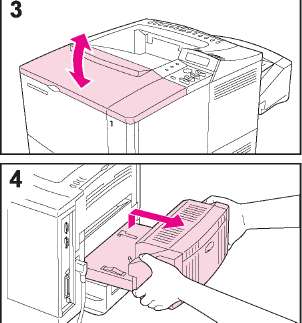
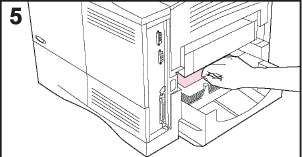
1 Откройте заднюю дверцу модуля двусторонней печати.
2 Осторожно вытяните всю бумагу из модуля двусторонней печати.
3 Откройте и закройте верхнюю крышку для удаления сообщения о заторе бумаги.
4 Если сообщение о заторе бумаги появляется повторно, снимите модуль двусторонней печати, приподняв его и вытянув из принтера.
5 Удалите бумагу сверху лотка 2 сзади принтера. (Вам возможно придется залезть рукой внутрь принтера.)

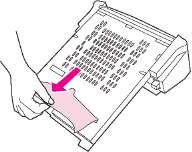
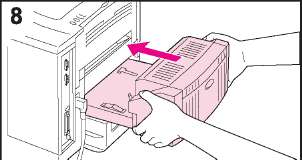
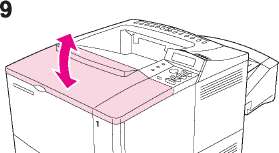
6 Осторожно удалите всю бумагу из модуля двусторонней печати.
7 Поверните модуль двусторонней печати и удалите всю бумагу.
8 Вставьте модуль двусторонней печати в принтер.
9 Откройте и закройте верхнюю крышку для удаления сообщения о заторе бумаги.
Если сообщение о заторе бумаги появляется повторно, в принтере осталась бумага. Проверьте наличие бумаги в другом месте.
Устранение часто возникающих заторов бумаги
Если заторы бумаги происходят часто, попробуйте выполнить следующее:
• Проверьте все места возникновения затора бумаги. Возможно, что кусок бумаги застрял где-то в принтерег.
• Убедитесь, что бумага правильно загружена в лотки, что лотки правильно отрегулированы на размер загруженной бумаги и что лотки не переполнены. Убедитесь, что бумага входит под передние и задние язычки.
• Проверьте, все ли лотки и принадлежности для работы с бумагой полностью вставлены в принтер. (Если лоток открыт во время выполнения печати, может произойти затор бумаги.)
• Проверьте, все ли крышки и дверцы закрыты. (Если крышка или дверца открыты во время выполнения печати, может происходить затор бумаги.)
• Попытайтесь выполнить печать с выводом в другой приемник .
• Возможно, листы бумаги слиплись. Попробуйте согнуть стопку с бумагой, чтобы листы отделились друг от друга. Не встряхивайте стопку веером.
• Если вы печатаете из лотка 1, попробуйте подавать меньшее количество листов бумаги или конвертов за один проход.
• При печати на конвертах, подаваемых из питателя конвертов, убедитесь в том, что он загружен правильно, продвинув нижний конверт несколько дальше по отношению к другим конвертам в стопке.
• Если вы печатаете на бумаге небольших форматов (например, на каталожных карточках), проверьте правильность ориентации бумаги в лотке . При загрузке узкой бумаги подавайте ее в принтер коротким краем.
• Переверните стопку бумаги в лотке. Попытайтесь также повернуть бумагу на 180°.
• Проверьте качество бумаги, используемой при печати. Не следует пользоваться бумагой с дефектами или неправильной формы.
• Пользуйтесь только бумагой, которая удовлетворяет требованиям HP .
• Не работайте с бумагой, которая уже использовалась в принтере или в копировальном устройстве. (Не печатайте на обеих сторонах конвертов, прозрачных пленок или наклеек.)
• Проверьте, стабильно ли электропитание, к которому подключен принтер, и соответствует ли оно техническим условиям работы принтера .
• Очистите принтер .
• Выполнение регулярного обслуживания принтера.
Сообщения принтера
13.х ЗАТОР БУМАГИ [МЕСТО] 20 МАЛО ПАМЯТИ чередуется с сообщением НАЖМИТЕ ПРОДОЛЖ. ЧТОБЫ ПРОДОЛЖИТЬ
Удалите застрявшую бумагу из указанного места. Откройте и закройте верхнюю крышку для стирания этого сообщения.
Откройте верхнюю крышку.
Выньте и удалите всю бумагу из-под него.
Прежде, чем открывать и закрывать верхнюю крышку, убедитесь, что вся застрявшая бумага удалена.
Для сброса сообщения откройте и закройте верхнюю крышку.
Если сообщение появляется повторно и после полного устранения затора, возможно, что поврежден или не функционирует датчик. Обратитесь в уполномоченную организацию технического обслуживания.
В принтере получено больше данных, чем может поместиться в имеющейся в нем памяти. Возможно, вы пытаетесь послать в принтер слишком много макрокоманд, программных шрифтов или слишком сложные графические изображения.
Нажмите на кнопку [Продолжить] для распечатки переданных в принтер данных (некоторые данные при этом могут оказаться потерянными), затем упростите задание на печать или установите дополнительную память .
СЛИШК.СЛОЖНАЯ СТРАНИЦА чередуется с сообщением НАЖМИТЕ ПРОДОЛЖ. ЧТОБЫ ПРОДОЛЖИТЬ
Данные, посылаемые в принтер, являются слишком сложными (плотный текст, линейки, растеризованная или векторная графика).
Нажмите на кнопку [Продолжить] для распечатки переданных в принтер данных. (Некоторые данные при этом могут оказаться потерянными.)
Для печати задания без потери данных в Меню конфигурации панели управления принтером задайте защита страницы=вкл, напечатайте задание, а затем вновь задайте защита страницы=авто. Не оставляйте установку защита страницы=вкл, поскольку это может привести к уменьшению быстродействия.
Если это сообщение появляется часто, упростите задание на печать.
22 ПЕРЕПОЛН.БУФЕР чередуется с сообщением НАЖМИТЕ ПРОДОЛЖ. ЧТОБЫ ПРОДОЛЖИТЬ
Послано слишком много данных в память на карте в указанном слоте (х). Возможно, используется неподходящий протокол связи.
Нажмите на кнопку [Продолжить] для стирания этого сообщения. (Данные будут потеряны.)
Проверьте конфигурацию хост-компьютера. Если это сообщение появляется снова, обратитесь в уполномоченную организацию технического обслуживания.
ПЕРЕПОЛНЕНИЕ БУФЕРА ПАРАЛ.В - В чередуется с сообщением НАЖМИТЕ ПРОДОЛЖ. ЧТОБЫ ПРОДОЛЖИТЬ
40 ЕГО х ОШИБКА ПЕРЕДАЧИ ДАННЫХ чередуется с сообщением НАЖМИТЕ ПРОДОЛЖ. ЧТОБЫ ПРОДОЛЖИТЬ
Послано слишком много данных в параллельный порт.
Проверьте, не является ли кабельное соединение неплотным, и убедитесь в том, что вы используете высококачественный кабель. (В некоторых параллельных кабелях, выпускаемых другими изготовителями, помимо HP, может отсутствовать соединение на контактах; кабели могут не соответствовать техническим требованиям по стандарту IEEE-1284.)
Эта ошибка может произойти, если используемый вами драйвер, не соответствует стандарту IEEE-1284. Для получения наилучших результатов пользуйтесь драйвером HP, который поставляется с принтером.
Нажмите на кнопку [Продолжить] для стирания сообщения об ошибке. (Данные будут потеряны.)
Если сообщение повторяется снова после выполнения всех рекомендованных действий, обратитесь к уполномоченной организации технического обслуживания или поддержки HP.
Соединение между принтером и указанной платой разорвано. (В этой ситуации возможна потеря данных.)
Нажмите на кнопку [Продолжить] для стирания этого сообщения и продолжения печати.
41.3 НЕИЗВЕСТНЫЙ РАЗМЕР БУМАГИ чередуется с сообщением ИЗВЕСТНЫЙ[ТИП]
41.x ОШИБКА ПРИНТЕРА чередуется с сообщением НАЖМИТЕ ПРОДОЛЖ. ЧТОБЫ ПРОДОЛЖИТЬ
Формат бумаги, на которой вы хотите распечатать задание, не совпадает с параметрами, установленными в панели управления.
Загрузите в лоток бумагу соответствующего размера.
Убедитесь втом, что параметры панели управления установлены на соответствующий формат. (Принтер будет продолжать попытки распечатать задание, пока не будет установлен правильный формат.)
Если вы печатаете из дополнительного лотка на 500 листов, убедитесь, что индикатор формата бумаги, расположенный на передней правой части лотка, установлен на соответствующий формат бумаги.
Убедитесь в том, что все множественные подачи бумаги удалены из областей лотков бумаги.
После выполнения указанных действий нажмите на клавишу [Продолжить]. Страница с ошибкой будет автоматически перепечатана, если включено восстановление после затора. (Вы можете также нажать на клавишу [Отмена задания] для удаления задания из памяти принтера.)
Произошла случайная ошибка печати.
Нажмите на клавишу [Продолжить]. Страница с ошибкой будет автоматически перепечатана, если включено восстановление после затора.
Если ошибка не сбрасывается, выключите, а затем включите принтер.
Если это сообщение появляется повторно, обратитесь в уполномоченную организацию технического обслуживания.
50.x Произошла внутренняя ошибка. Выключите и снова включите принтер.
Сообщение может исчезнуть, а затем появиться снова, когда в принтер посылается новое задание на печать. Если это сообщение появляется повторно, обратитесь в уполномоченную организацию технического обслуживания.
51.x или 52.x ОШИБКА ПРИНТЕРА чередуется с сообщением вкл/выкл ПИТАНИЕ ЧТОБЫ ПРОДОЛЖИТЬ
Произошла случайная ошибка печати. Выключите, а затем включите принтер.
Если это сообщение появляется повторно, обратитесь в уполномоченную организацию технического обслуживания.
53.ху.z z ОШИБКА ПРИНТЕРА
Неисправность связана с памятью принтера. Модуль DIMM, вызвавший ошибку, не будет использоваться. Имеются следующие значения х, у и zz:
х = тип DIMM
0 = ПЗУ
1 =ОЗУ
55.хх ОШИБКА ПРИНТЕРА чередуется с сообщением НАЖМИТЕ ПРОДОЛЖ. ЧТОБЫ ПРОДОЛЖИТЬ
у = расположение
О = внутренняя память (ПЗУ или ОЗУ)
от 1 до 3 = слоты DIMM 1, 2 или 3
zz = номер ошибки
Может оказаться необходимым заменить указанный модуль DIMM.
Выключите принтер и замените модуль DIMM, вызвавший ошибку.
Если это сообщение появляется повторно, обратитесь в уполномоченную организацию технического обслуживания.
Произошла случайная ошибка печати.
Нажмите на клавишу [Продолжить]. Страница с ошибкой будет автоматически перепечатана, если включено восстановление после затора.
Если ошибка не сбрасывается, выключите, а затем включите принтер.
Если это сообщение появляется повторно, обратитесь в уполномоченную организацию технического обслуживания.
56.x ОШИБКА ПРИНТЕРА чередуется с сообщением вкл/выкл ПИТАНИЕ ЧТОБЫ ПРОДОЛЖИТЬ
Произошла временная ошибка печати. Выключите, а затем включите принтер.
Если это сообщение появляется повторно, обратитесь в уполномоченную организацию технического обслуживания.
57 .x ОШИБКА ПРИНТЕРА чередуется с сообщением вкл/выкл ПИТАНИЕ ЧТОБЫ ПРОДОЛЖИТЬ
Произошла временная ошибка печати. Выключите, а затем включите принтер.
Если это сообщение появляется повторно, обратитесь в уполномоченную организацию технического обслуживания.
58.x ОШИБКА ПРИНТЕРА чередуется с сообщением вкл/выкл ПИТАНИЕ ЧТОБЫ ПРОДОЛЖИТЬ
Произошла временная ошибка печати. Выключите, а затем включите принтер.
Если это сообщение появляется повторно, обратитесь в уполномоченную организацию технического обслуживания.
59.x ОШИБКА ПРИНТЕРА чередуется с сообщением вкл/выкл ПИТАНИЕ ЧТОБЫ ПРОДОЛЖИТЬ
Произошла временная ошибка печати. Выключите, а затем включите принтер.
Если это сообщение появляется повторно, обратитесь в уполномоченную организацию технического обслуживания.
66.00 xx ОШИБКА ОБСЛУЖ. чередуется с сообщением ПРОВЕРЬТЕ КАБЕЛИ ВКЛ/ВЫКЛ.ПРИНТЕР
Произошла случайная ошибка печати. Выключите и снова включите принтер.
Если это сообщение появляется повторно, обратитесь в уполномоченную организацию технического обслуживания.
Произошла ошибка во внешнем устройстве, работающем с бумагой.
Выключите принтер.
Отсоедините кабели, соединяющие принтер со всеми внешними устройствами, работающими с бумагой, а затем вновь подсоедините их.
Включите принтер.
Если это сообщение появляется повторно, обратитесь в уполномоченную организацию технического обслуживания.
66.ху.z z НЕИСПР. ВХОДЫ, УСТ -ВА чередуется с сообщением ПРОВЕРБТЕ КАБЕЛИ ВКЛ/ ВЫКЛ ПРИНТЕР
Произошла ошибка во внешнем устройстве, работающем с бумагой.
Выключите, а затем включите принтер.
Если это сообщение появляется повторно, обратитесь в уполномоченную организацию технического обслуживания.
68 NVRAM Энергонезависимая память принтера (NVRAM) заполнена.
68 ОШИБКА NVRAM
ПРОВЕРЬТЕ ПАРАМ.
69.x ОШИБКА ПРИНТЕРА чередуется с сообщением вкл/выкл ПИТАНИЕ ЧТОБЫ ПРОДОЛЖИТЬ
Произошла ошибка в энергонезависимой памяти принтера (NVRAM), и один или более параметров принтера были возвращены к заводским установкам.
Распечатайте конфигурационную страницу и проверьте параметры принтера для определения того, какие значения были изменены.
Если это сообщение появляется повторно, обратитесь в уполномоченную организацию технического обслуживания.
Произошла случайная ошибка печати. Выключите и снова включите принтер.
Если это сообщение появляется повторно, обратитесь в уполномоченную организацию технического обслуживания.
8х. уууу Во вспомогательном устройстве в слоте х произошла критическая ошибка, как это указано уууу.
1 Слот 1 - Принтер обнаружил ошибку вспомогательного устройства.
2 Слот 2 - Принтер обнаружил ошибку вспомогательного устройства.
6 Слот 1 - Вспомогательное устройство обнаружило ошибку. Возможно, вспомогательное устройство неисправно.
7 Слот 2 - Вспомогательное устройство обнаружило ошибку. Возможно, вспомогательное устройство неисправно.
Выключите, а затем вновь включите принтер. Переустановите вспомогательное устройство
Если эта ошибка повторяется, обратитесь в уполномоченную организацию технического обслуживания HP или замените вспомогательное устройство.
XX. YY
Произошла ошибка принтера, которую можно сбросить, нажав на клавишу [Продолжить] в панели управления принтером.
Если бумага запрошенного формата или типа отсутствует, в принтере возникает запрос о возможности использования бумаги другого формата или типа.
Нажмите на кнопку [- Значение +] для просмотра имеющихся типов и размеров. Нажмите на кнопку [Выбрать] для подтверждения выбора нового типа или размера.
Для загрузки вспомогательной платы диска требуется долгое время. Первый параметр задает номер слота устройства для данной вспомогательной платы.
Вспомогательное устройство диска инициализируется. Первый параметр задает номер слота устройства для данной вспомогательной платы.
Сообщения об ошибках диска при выполнении заданий Мору
1 - Диск отсутствует. Возможно, он не инициализирован.
• Жесткий диск: инициализируйте жесткий диск. При возобновлении ошибки замените жесткий диск.
• Электронный диск: выключите и включите питание принтера.
Не удается найти необходимый файл или каталог.
• Возможно, нарушена целостность данных; удалите задание, при выполнении которого произошла ошибка.
Недопустимое число байтов, данное в запросе на чтение/ запись.
• Возможно, нарушена целостность данных; удалите задание, при выполнении которого произошла ошибка.
Попытка создать файл или каталог, который уже существует.
• Пользователь отправил имя пользователя, идентичное имени существующего каталога. Измените имя пользователя в драйвере и отправьте задание повторно.
15 - Неисправный диск
• Жесткий диск: инициализируйте жесткий диск. При возобновлении ошибки замените жесткий диск.
16 - Нет метки тома
• Жесткий диск: инициализируйте жесткий диск. При возобновлении ошибки замените жесткий диск.
23 - Неверный запрос на поиск -результирующий сдвиг мог бы быть отрицательным.
• Возможно, нарушена целостность данных; удалите задание, при выполнении которого произошла ошибка.
24 - Неожиданная внутренняя ошибка
• Возможно, нарушена целостность данных; удалите задание, при выполнении которого произошла ошибка.
• Неисправность дискового носителя -инициализируйте жесткий диск или перезагрузите систему для обновления электронного диска.
• При возобновлении ошибки на жестком диске замените жесткий диск.
55 - Ошибка файловой системы
• Возможно, нарушена целостность данных; удалите задание, при выполнении которого произошла ошибка.
• Неисправность дискового носителя -инициализируйте жесткий диск или перезагрузите систему для обновления электронного диска.
• При возобновлении ошибки на жестком диске замените жесткий диск.
56 - Отказа аппаратного обеспечения
• Замените жесткий диск.
59 - Достигнуто максимальное число каталогов
На диске можно разместить ограниченное число каталогов. Каждое сохраненное задание хранится в каталоге, созданном пользователем. Для разрешения этой проблемы выполните следующие действия:
• Удалите все задания, сохраненные пользователем. Микропрограмма автоматически удалит каталог пользователя, не содержащий заданий.
• Удалите другие каталоги с диска.
70 - Ошибка на диске
• Обратитесь к уполномоченному представителю по обслуживанию и поддержке HP.
Устранение дефектов печати
С помощью приведенных ниже примеров определите, с какого рода дефектами вы сталкиваетесь при печати, затем обратитесь к приведенной далее таблице за рекомендациями по их устранению.
Показанные ниже образцы относятся к бумаге формата Letter, которая подавалась в принтер коротким краем вперед.
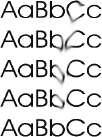
Загрязнение тонером
Страница перекошена
Непропечатанные участки
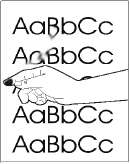
Рассыпанный тонер
Скручивание и волнистость
Линии
Повторяющиеся дефекты
Складки или трещины
<<<назад
далее>>>
при использовании материалов ссылка на сайт компании awella.ru обязательна
Помогла информация на сайте ? Оставьте отзыв о работе нашей компании ! Это можно сделать в яндекс браузере и это простимулирует работников нашей компании (ответственные получат бонусы), которые собирали ее для вас! Спасибо !
|